Instrukcja obsługi Medion AKOYA P2211T
Przeczytaj poniżej 📖 instrukcję obsługi w języku polskim dla Medion AKOYA P2211T (67 stron) w kategorii laptop. Ta instrukcja była pomocna dla 14 osób i została oceniona przez 2 użytkowników na średnio 4.5 gwiazdek
Strona 1/67
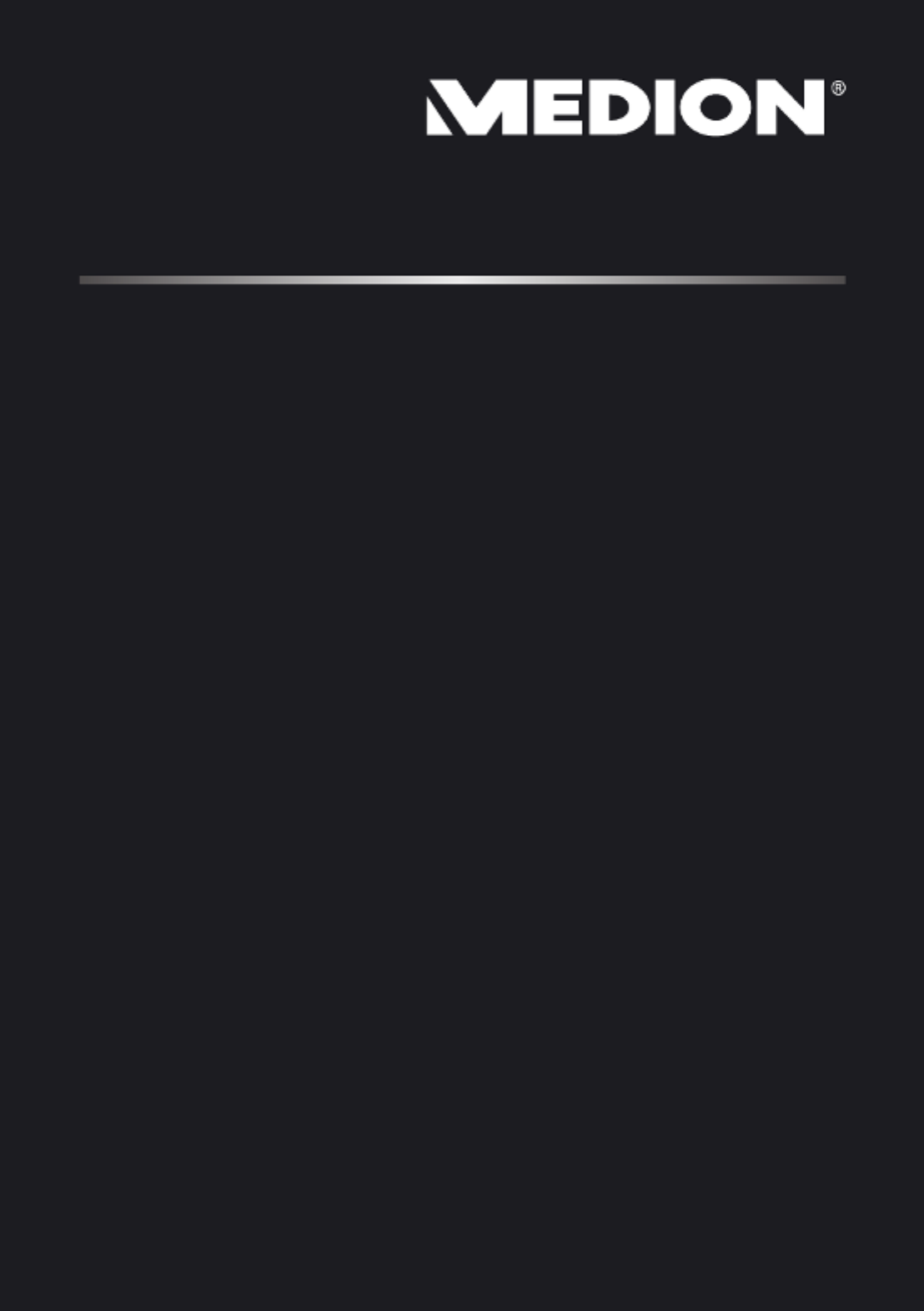
Instruction Manual
29.5 cm / 11.6“ Notebook
MEDION® AKOYA®

1 of 66
Table of Contents
1. About these Instructions ............................................................................. 5
1.1. Symbols and Key words used in these Instructions ................................... 5
1.2. Proper Use ................................................................................................................. 6
1.3. Declaration of Conformity ................................................................................... 6
2. Safety Instructions ....................................................................................... 7
2.1. Dangers for children and people with reduced ability to operate
electronics ................................................................................................................. 7
2.2. Operational Safety ..................................................................................................7
2.3. Never Carry Out Repairs Yourself .....................................................................9
2.4. Data Backup .............................................................................................................. 9
2.5. Setup Location (in Notebook Mode) ............................................................... 9
2.6. Environmental Requirements ..........................................................................10
2.7. Ergonomics .............................................................................................................10
2.8. Connecting..............................................................................................................11
2.9. Cabling......................................................................................................................12
2.10. Information about the Touchpad ....................................................................13
2.11. Notes on the integrated batteries ..................................................................14
2.12. Measures for protecting the display ..............................................................15
3. Included with your Notebook ................................................................... 15
4. Views ........................................................................................................... 16
4.1. Open Notebook .....................................................................................................16
4.2. Left Side ....................................................................................................................17
4.3. Bottom View of the Tablet Unit ........................................................................18
4.4. Right Side .................................................................................................................18
5. About this device ....................................................................................... 19
5.1. Use in notebook mode .......................................................................................19
5.2. Use in tablet mode ...............................................................................................19
6. First Use ...................................................................................................... 19
7. Power Supply ............................................................................................. 21
7.1. On/Off Switch .........................................................................................................21
7.2. Mains Power ...........................................................................................................21
7.3. Battery Mode ..........................................................................................................23
7.4. Power Management (Power Options) ...........................................................25
7.5. Sleep Mode .............................................................................................................25
8. Display ........................................................................................................ 26
8.1. Opening and Closing the Display ...................................................................26
8.2. Touch screen ...........................................................................................................26
8.3. Screen Resolution .................................................................................................28
8.4. Appearance and Customisation ......................................................................29
8.5. Connecting an External Monitor .....................................................................30

2 of 66
9. Data Input ................................................................................................... 32
9.1. The Keyboard .........................................................................................................32
9.2. The Touchpad .........................................................................................................33
10. The Hard Drives .......................................................................................... 35
11. The Sound System ..................................................................................... 36
11.1. External Audio Connections .............................................................................36
12. Network Operation .................................................................................... 37
12.1. What is a Network? ..............................................................................................37
12.2. Wireless LAN (Wireless Network) ....................................................................37
12.3. Bluetooth .................................................................................................................38
12.4. Flight Mode .............................................................................................................38
13. The Card Reader ......................................................................................... 39
13.1. Inserting a Memory Card ...................................................................................39
14. The Universal Serial Bus Port ................................................................... 40
15. Securing Your Notebook ........................................................................... 40
15.1. Password Setting (Power-on) ...........................................................................40
16. Software ..................................................................................................... 41
16.1. Getting to Know Windows® 8 ............................................................................41
16.2. Windows Activation .............................................................................................41
16.3. Windows® 8 – What’s New .................................................................................42
16.4. Overview ..................................................................................................................44
16.5. Linking a User Account to a LiveID .................................................................46
16.6. Windows® 8 Start Screen ....................................................................................47
16.7. Windows® 8 Desktop ...........................................................................................48
16.8. Using the Search Function ................................................................................51
17. Control Panel .............................................................................................. 51
17.1. Windows® 8 Power On/Off Functions ............................................................53
17.2. Control Panel Settings.........................................................................................53
17.3. Resetting the Notebook to its Factory Settings .........................................54
17.4. UEFI firmware configuration .............................................................................55
17.5. Windows® 8 – Help and Support .....................................................................55
18. FAQ – Frequently Asked Questions .......................................................... 56
19. Customer Service ....................................................................................... 57
19.1. What To Do In Case of Hardware Problems ................................................57
19.2. Find The Cause ......................................................................................................57
19.3. Do You Need More Help? ...................................................................................58
19.4. Driver Support .......................................................................................................59
19.5. Transport ..................................................................................................................59
19.6. Maintenance ...........................................................................................................60
19.7. Upgrading/Modifying and Repair ..................................................................60
19.8. Notes for Service Technicians ...........................................................................61
Specyfikacje produktu
| Marka: | Medion |
| Kategoria: | laptop |
| Model: | AKOYA P2211T |
| Kolor produktu: | Brąz |
| Typ produktu: | Hybryda (2w1) |
| Wysokość produktu: | 201 mm |
| Szerokość produktu: | 305 mm |
| Głębokość produktu: | 26 mm |
| Waga produktu: | 1700 g |
| Podręcznik użytkownika: | Tak |
| Bluetooth: | Tak |
| Wersja Bluetooth: | 4.0 |
| Wyjścia słuchawkowe: | 1 |
| Zasilacz sieciowy: | Tak |
| Typ HD: | Full HD |
| Technologia baterii: | Litowo-polimerowy (LiPo) |
| Typ ekranu: | IPS |
| Długość przekątnej ekranu: | 11.6 " |
| Obsługiwane typy kart pamięci: | Memory Stick (MS), MMC, MS PRO, SD, SDHC |
| Prędkość transferu danych przez Ethernet LAN: | 10,100,1000 Mbit/s |
| Układ: | Zamienny (odłączalny) |
| Rozdzielczość: | 1920 x 1080 px |
| Natywne proporcje obrazu: | 16:9 |
| Typ ekranu dotykowego: | Pojemnościowy |
| Technologia dotyku: | Multi-touch |
| Ekran dotykowy: | Tak |
| Czujnik orientacji: | Tak |
| Czujnik oświetlenia otoczenia: | Tak |
| Taktowanie procesora: | 1.86 GHz |
| Typ procesora: | Intel® Celeron® |
| Model procesora: | N2920 |
| Rozdzielczość kamery przedniej: | 1 MP |
| Wi-Fi: | Tak |
| Standardy Wi- Fi: | 802.11a, 802.11b, 802.11g |
| Czytnik linii papilarnych: | Nie |
| Przewody: | Prąd przemienny |
| Liczba portów USB 2.0: | 3 |
| Przewodowa sieć LAN: | Nie |
| Kompatybilność 3D: | Nie |
| Karta gwarancyjna: | Tak |
| Typ portu ładowania: | DC-in jack |
| Producent procesora: | Intel |
| Liczba rdzeni procesora: | 4 |
| Typ pamięci wewnętrznej: | DDR3-SDRAM |
| Pamięć wewnętrzna: | 2 GB |
| Ilość portów USB 3.2 Gen 1 (3.1 Gen 1) Typu-A: | 1 |
| Zainstalowany system operacyjny: | Windows 8.1 |
| Maksymalna pojemność pamięci: | - GB |
| Gniazdo procesora: | BGA 1170 |
| Port wyjścia S/PDIF: | Nie |
| Mikrofon: | Tak |
| Łączna liczba złączy SATA: | 2 |
| Język klawiatury: | Niemiecki |
| Klawiatura numeryczna: | Tak |
| Urządzenie wskazujące: | Clickpad |
| Kensington Lock: | Nie |
| Nośniki: | HDD+Flash |
| Ilość wbudowanych glosników: | 2 |
| System dźwięku: | Dolby Advanced Audio |
| Kamera przednia: | Tak |
| Żyroskop: | Tak |
| Port DVI: | Nie |
| Powierzchnia wyświetlacza: | Połysk |
| Czas pracy na zasilaniu akumulatorowym: | 10 h |
| Wbudowany mikrofon: | Tak |
| Podświetlenie LED: | Tak |
| Klawisze Windows: | Tak |
| Gniazdo smartcard: | Nie |
| Pamięć Flash: | 64 GB |
| Pojemność HDD: | 500 GB |
| Całkowita pojemność przechowywania: | 564 GB |
| Procesor ARK ID: | 79053 |
| Technologia Intel® Hyper Threading (Intel® HT Technology): | Nie |
| Technologia Intel® Turbo Boost: | Nie |
| Technologia Intel® Quick Sync Video: | Nie |
| Technologia Intel® InTru™ 3D: | Nie |
| Technologia Intel® Clear Video HD (Intel® CVT HD): | Nie |
| Nowe instrukcje AES (Intel® AES-NI): | Nie |
| Technologia Udoskonalona Intel SpeedStep: | Tak |
| Technologia Intel® Trusted Execution: | Nie |
| Maksymalna konfiguracja CPU: | 1 |
| Intel® Enhanced Halt State: | Tak |
| Intel® Clear Video Technology dla MID (Intel® CVT for MID): | Nie |
| Intel® VT-x with Extended Page Tables (EPT): | Nie |
| Intel® 64: | Tak |
| Technologia Wirtualizacji Intel® (Directed I/O) (VT-d): | Nie |
| Technologia Intel® Clear Video: | Nie |
| Technologia virtualizacji Intel® (VT-x): | Tak |
| Typ pamięci procesora: | L2 |
| Cache procesora: | 2 MB |
| Wskaźnik magistrali systemowej: | - GT/s |
| Maksymalne taktowanie procesora: | 2 GHz |
| Litografia procesora: | 22 nm |
| Liczba wątków: | 4 |
| Tryb pracy procesora: | 32-bit, 64-bit |
| Nazwa kodowa procesora: | Bay Trail |
| Pamięć ECC wspierana przez procesor: | Nie |
| Maksymalna liczba linii PCI Express: | 4 |
| Termiczny układ zasilania (TDP): | 7.5 W |
| Bezkonfliktowy procesor: | Tak |
| Stepping: | B3 |
| Kod procesora: | SR1SF |
| Technologia Execute Disable Bit (EDB): | Tak |
| Stan spoczynku: | Tak |
| Technologie Thermal Monitoring: | Nie |
| Wbudowane opcje dostępne: | Tak |
| Wielkość opakowania procesora: | 25 x 27 mm |
| Karta graficzna on-board: | Tak |
| Model karty graficznej on-board: | Intel® HD Graphics |
| Wersja gniazd typu Slot (PCI Express): | 2.0 |
| Parytet FSB: | Nie |
| Rozgałęźnik T: | 105 °C |
| Magistrala systemowa: | - MHz |
| Seria procesora: | Intel Celeron Processor N2000 Series for Mobile |
| Wbudowana bazowa częstotliwość procesora: | 313 MHz |
| Dynamiczne taktowanie wbudowanej karty graficznej (max): | 844 MHz |
| Model dedykowanej karty graficznej: | Niedostępny |
| Typ zintegrowanej karty graficznej: | Intel® HD Graphics |
| Intel® Small Business Advantage (Intel® SBA): | Nie |
| Intel® Wireless Display (Intel® WiDi): | Tak |
| Technologia Intel® My WiFi (Intel® MWT): | Nie |
| Technologia Intel® Identity Protection (Intel® IPT): | Nie |
| Technologia Intel® Anti-Theft (Intel® AT): | Nie |
| Intel® Insider™: | Nie |
| Technologia Intel® FDI: | Nie |
| Intel® Flex Memory Access: | Nie |
| Intel® Fast Memory Access: | Nie |
| Intel® Demand Based Switching: | Nie |
| Układ graficzny i litografia IMC: | 22 nm |
| Technologia Intel® Dual Display Capable: | Nie |
| Intel® Rapid Storage Technology: | Nie |
| Wersja technologii Intel® Identity Protection: | 0.00 |
| Napędy optyczne: | DVD Super Multi DL |
| Architektura systemu operacyjnego: | 64-bit |
| Dedykowana karta graficzna: | Nie |
| Złącze dokowania: | Tak |
| Obsluga ExpressCard: | Nie |
| Typ gniazda cardbus pcmcia: | Nie |
| Technologia Intel® Smart Connect: | Tak |
| Technologia Intel® Rapid Start: | Nie |
| Technologia Intel® Smart Response: | Nie |
| Intel® Matrix Storage Technology (Intel® MST): | Nie |
| Intel HD Audio Technology: | Nie |
| Intel® Active Management Technology (Intel® AMT): | Nie |
| Wersja Intel® Smart Connect Technology: | 1.00 |
| Ilość komór baterii: | 2 |
| Technologia Intel® Virtualization (Intel® VT): | VT-x |
| Ilość portów Micro HDMI: | 1 |
| Liczba zainstalowanych HDD: | 1 |
| Moc znamionowa dla scenariusza użycia (SDP): | 4.5 W |
| Wbudowana kartę graficzną transmisja seryjna częstotliwości: | 844 MHz |
| Waga (w trybie tablet): | 840 g |
| Szerokość (w trybie tablet): | 305 mm |
| Głębokość (w trybie tabletu): | 12 mm |
| Wysokość (w trybie tablet): | 191 mm |
Potrzebujesz pomocy?
Jeśli potrzebujesz pomocy z Medion AKOYA P2211T, zadaj pytanie poniżej, a inni użytkownicy Ci odpowiedzą
Instrukcje laptop Medion

10 Lutego 2025

6 Lutego 2025

23 Grudnia 2024

19 Grudnia 2024

8 Grudnia 2024

8 Grudnia 2024

8 Grudnia 2024

8 Grudnia 2024

8 Grudnia 2024

8 Grudnia 2024
Instrukcje laptop
- laptop Sony
- laptop Samsung
- laptop Fellowes
- laptop LG
- laptop Xiaomi
- laptop Huawei
- laptop Lenovo
- laptop Gigabyte
- laptop Acer
- laptop Fujitsu
- laptop Panasonic
- laptop Viewsonic
- laptop Asus
- laptop MSI
- laptop Toshiba
- laptop Haier
- laptop HP
- laptop Prixton
- laptop Hyundai
- laptop Honor
- laptop Tripp Lite
- laptop Zebra
- laptop Dell
- laptop Schneider
- laptop Thomson
- laptop Pyle
- laptop Apple
- laptop Razer
- laptop ADATA
- laptop GoClever
- laptop SPC
- laptop NEC
- laptop Oregon Scientific
- laptop Jay-Tech
- laptop Microsoft
- laptop ECS
- laptop XPG
- laptop Denver
- laptop Lexibook
- laptop Micromax
- laptop Odys
- laptop TechBite
- laptop TrekStor
- laptop Alienware
- laptop Airis
- laptop Emachines
- laptop Hähnel
- laptop Sylvania
- laptop Coby
- laptop Evga
- laptop Naxa
- laptop Ricatech
- laptop Mpman
- laptop Vizio
- laptop Targa
- laptop Peaq
- laptop Ematic
- laptop Hannspree
- laptop Inovia
- laptop Ergotron
- laptop Ibm
- laptop Atdec
- laptop Packard Bell
- laptop Compaq
- laptop SIIG
- laptop Hercules
- laptop Kogan
- laptop Getac
- laptop Vulcan
- laptop System76
- laptop General Dynamics Itronix
- laptop CTL
- laptop Everex
- laptop Olidata
- laptop Dynabook
- laptop Hamilton Buhl
- laptop AORUS
- laptop Humanscale
- laptop Aplic
- laptop Schenker
Najnowsze instrukcje dla laptop

3 Kwietnia 2025

2 Kwietnia 2025

28 Marca 2025

28 Marca 2025

26 Marca 2025

13 Marca 2025

7 Marca 2025

4 Marca 2025

1 Marca 2025

26 Lutego 2025